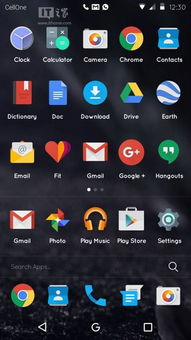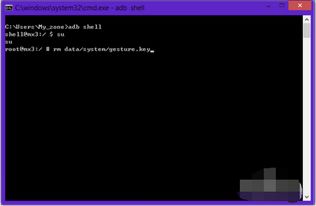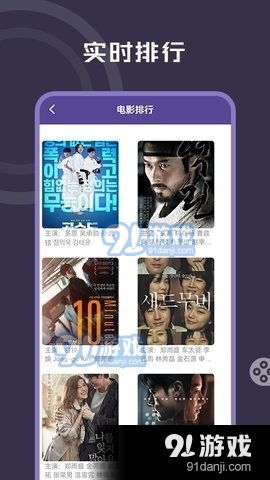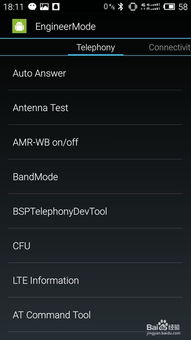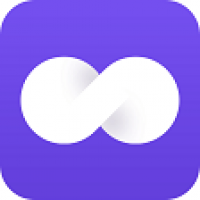安卓系统如何网络重置
时间:2025-06-09 来源:网络 人气:
手机突然卡顿,是不是想换个心情,给安卓系统来个彻底的网络重置?别急,跟着我一步步来,让你的手机焕然一新!
一、什么是网络重置?
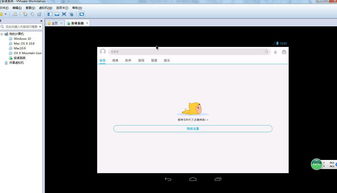
网络重置,顾名思义,就是将手机的网络设置恢复到出厂状态。这样做的好处是,可以解决一些网络连接问题,比如无法连接Wi-Fi、移动数据不稳定等。当然,重置后,你之前设置的网络连接信息都会被清除,所以记得提前备份哦!
二、安卓系统网络重置的准备工作

在进行网络重置之前,先做好以下准备工作:
1. 确保手机电量充足,以免在操作过程中突然断电。
2. 备份重要数据,如联系人、短信、照片等,以免丢失。
3. 如果使用的是移动数据,确保已关闭移动数据开关,避免在重置过程中产生不必要的流量费用。
三、安卓系统网络重置的具体步骤

以下以华为手机为例,介绍安卓系统网络重置的具体步骤:
1. 进入设置:打开手机设置,找到“系统”或“系统管理”选项。
2. 选择“重置选项”:在系统设置中,找到“重置选项”或“系统重置”。
3. 选择“网络重置”:在重置选项中,选择“网络重置”或“重置网络设置”。
4. 确认重置:系统会提示你确认是否要重置网络设置,点击“确认”即可。
四、网络重置后的注意事项
1. 重新连接Wi-Fi:网络重置后,需要重新连接Wi-Fi,输入密码即可。
2. 设置移动数据:如果之前开启了移动数据,需要重新开启并设置移动数据套餐。
3. 检查网络连接:确保Wi-Fi和移动数据连接正常,没有出现卡顿或断开的情况。
五、网络重置的常见问题
1. 问题一:网络重置后,手机无法连接Wi-Fi
解答:可能是Wi-Fi密码错误或路由器设置问题。请检查密码是否正确,或者重启路由器。
2. 问题二:网络重置后,移动数据无法使用
解答:可能是移动数据套餐问题或网络信号问题。请检查是否已开启移动数据开关,或者重启手机。
3. 问题三:网络重置后,手机卡顿
解答:可能是手机内存不足或应用占用过多资源。请清理手机内存,卸载不必要的应用。
安卓系统网络重置是一项简单实用的操作,可以帮助解决一些网络连接问题。不过,在进行网络重置之前,一定要做好准备工作,以免造成不必要的麻烦。希望这篇文章能帮助你轻松完成网络重置,让你的手机焕然一新!
相关推荐
教程资讯
系统教程排行